Pandas dataframe から複数のシリーズをプロットする方法
次の構文を使用して、単一の pandas DataFrame から複数のシリーズをプロットできます。
plt. plot (df[' series1 ']) plt. plot (df[' series2 ']) plt. plot (df[' series3 '])
次の段階的な例は、この構文を実際に使用する方法を示しています。
ステップ 1: データを作成する
まず、8 週間の 3 社の売上合計を含むパンダ データフレームを作成しましょう。
import pandas as pd #create data df = pd. DataFrame ({' A ': [9, 12, 15, 14, 19, 23, 25, 29], ' B ': [5, 7, 7, 9, 12, 9, 9, 14], ' C ': [5, 4, 7, 13, 15, 15, 18, 31]}) #view data print(df) ABC 0 9 5 5 1 12 7 4 2 15 7 7 3 14 9 13 4 19 12 15 5 23 9 15 6 25 9 18 7 29 14 31
ステップ 2: 複数の系列をプロットする
次に、各企業の売上高を同じグラフにプロットしてみましょう。
import matplotlib. pyplot as plt #plot each series plt. plot (df[' A ']) plt. plot (df[' B ']) plt. plot (df[' C ']) #displayplot plt. show ()
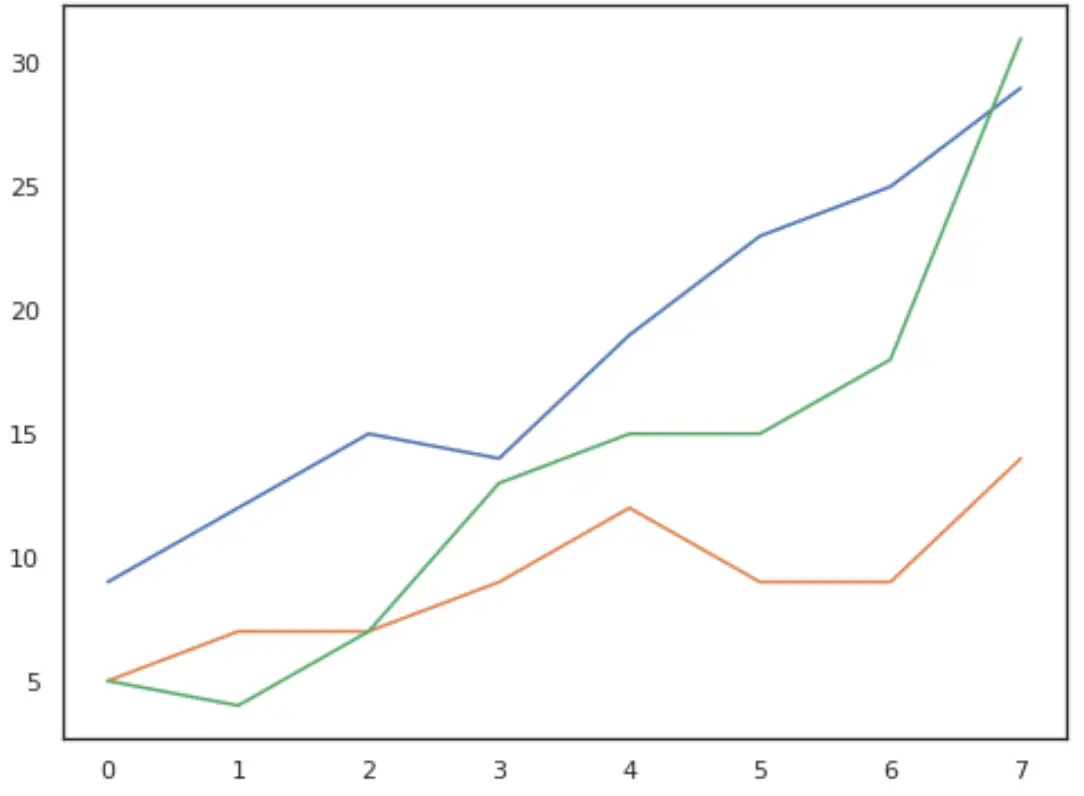
ステップ 3: 凡例とラベルを追加する
次に、プロットを読みやすくするために、凡例といくつかの軸ラベルを追加しましょう。
#plot individual lines with custom colors and labels
plt. plot (df[' A '], label=' A ', color=' green ')
plt. plot (df[' B '], label=' B ', color=' steelblue ')
plt. plot (df[' C '], label=' C ', color=' purple ')
#add legend
plt. legend (title=' Group ')
#add axes labels and a title
plt. ylabel (' Sales ', fontsize= 14 )
plt. xlabel (' Time ', fontsize= 14 )
plt. title (' Sales by Group ', fontsize= 16 )
#displayplot
plt. show ()
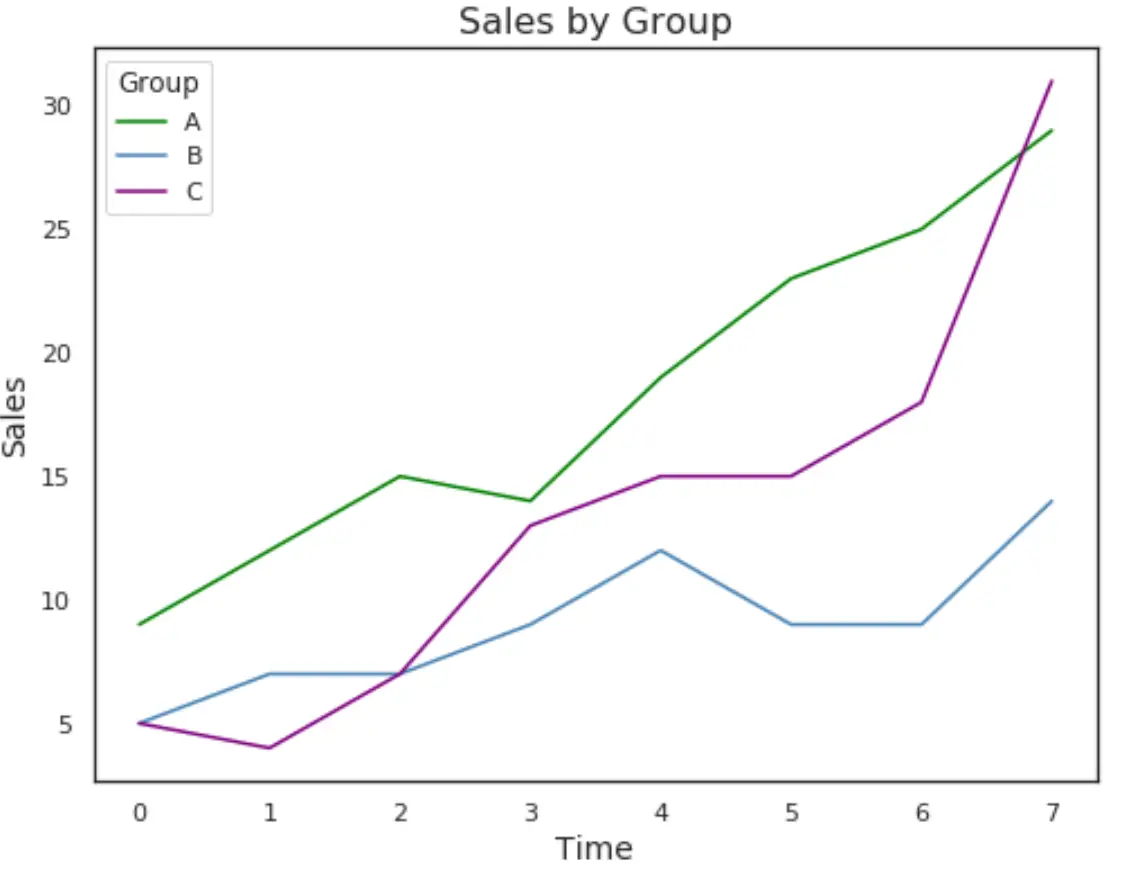
このページでは、パンダのチュートリアルをさらに見つけることができます。